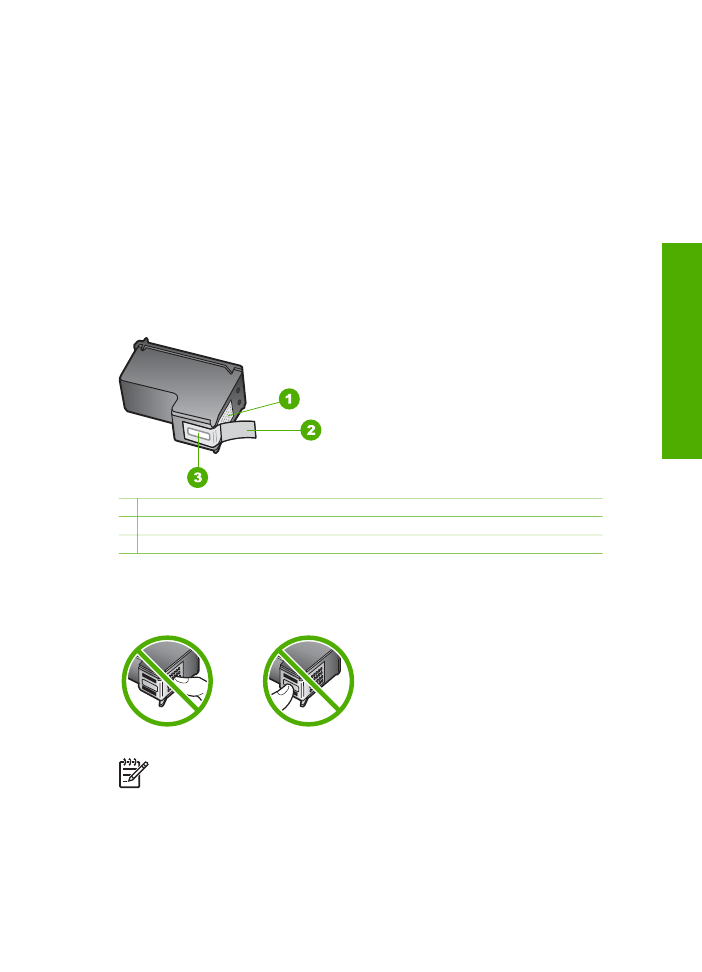
Mengganti kartrid cetak
Ikuti petunjuk berikut ini jika level tinta rendah.
Panduan Pengguna
107
Merawat HP All-in-One
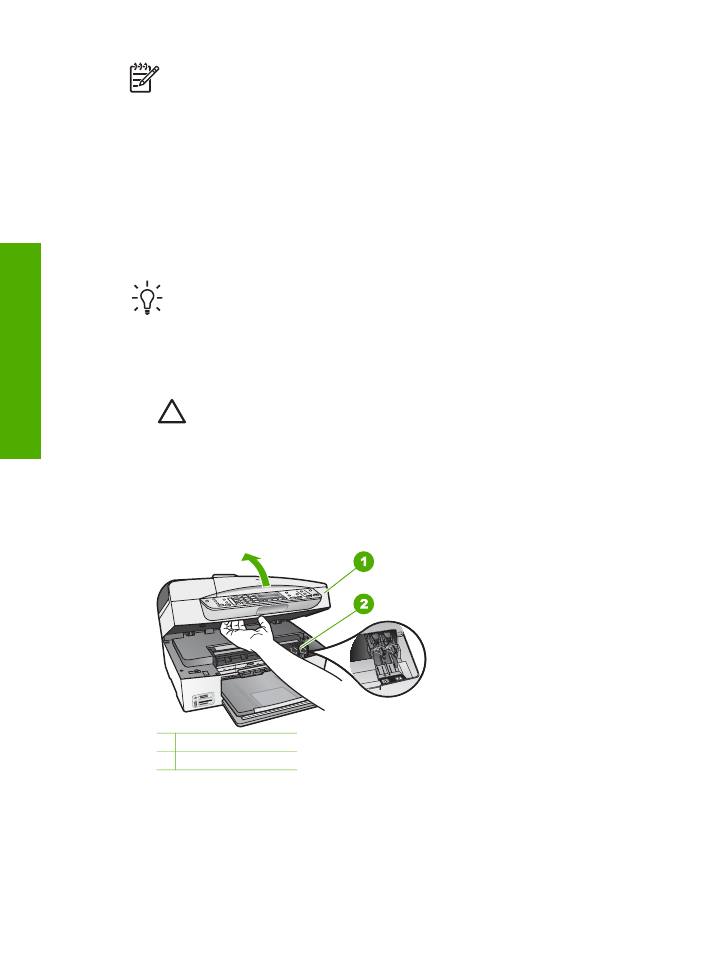
Catatan
Jika level tinta kartrid cetak rendah, sebuah pesan muncul pada layar.
Anda juga dapat memeriksa level tinta dengan menggunakan perangkat lunak
yang terinstal pada HP All-in-One.
Saat pesan peringatan level tinta rendah muncul pada layar, pastikan Anda telah
memiliki persediaan kartrid cetak penggantinya. Anda juga sebaiknya mengganti kartrid
cetak ketika teks terlihat buram atau jika Anda mengalami masalah kualitas cetak yang
terkait dengan kartrid cetak.
Untuk memesan kartrid cetak HP All-in-One, kunjungi
www.hp.com/learn/suresupply
.
Jika diminta, pilih negara/kawasan Anda, ikuti petunjuk untuk memilih produk, lalu klik
salah satu link belanja pada halaman web.
Untuk daftar nomor kartrid cetak, lihat sampul belakang panduan ini.
Tip
Anda juga dapat menggunakan instruksi ini untuk mengganti kartrid cetak
hitam dengan kartrid cetak foto untuk pencetakan foto berwarna berkualitas
tinggi.
Untuk mengganti kartrid cetak
1.
Pastikan HP All-in-One menyala.
Perhatian
Jika HP All-in-One mati ketika Anda membuka pintu kartrid
cetak untuk menjangkau kartrid cetak, HP All-in-One tidak akan melepaskan
kartrid yang akan diganti. Anda akan menyebabkan HP All-in-One rusak jika
kartrid cetak tidak terpasang pada tempatnya di sisi kanan ketika hendak
mengeluarkannya.
2.
Buka pintu kartrid cetak.
Tempat kartrid cetak bergerak ke sisi paling kanan HP All-in-One.
1 Pintu kartrid cetak
2 Tempat kartrid cetak
3.
Tunggu sampai tempat kartrid cetak berhenti dan sunyi, kemudian tekan sedikit
kartrid cetak untuk melepaskannya.
Jika Anda mengganti kartrid cetak tiga-warna, keluarkan kartrid cetak dari slot di
sisi kiri.
Jika Anda mengganti kartrid cetak hitam atau foto, keluarkan kartrid cetak dari slot
di sisi kanan.
Bab 10
108
HP Officejet 6300 All-in-One series
Merawat HP
All-in-One
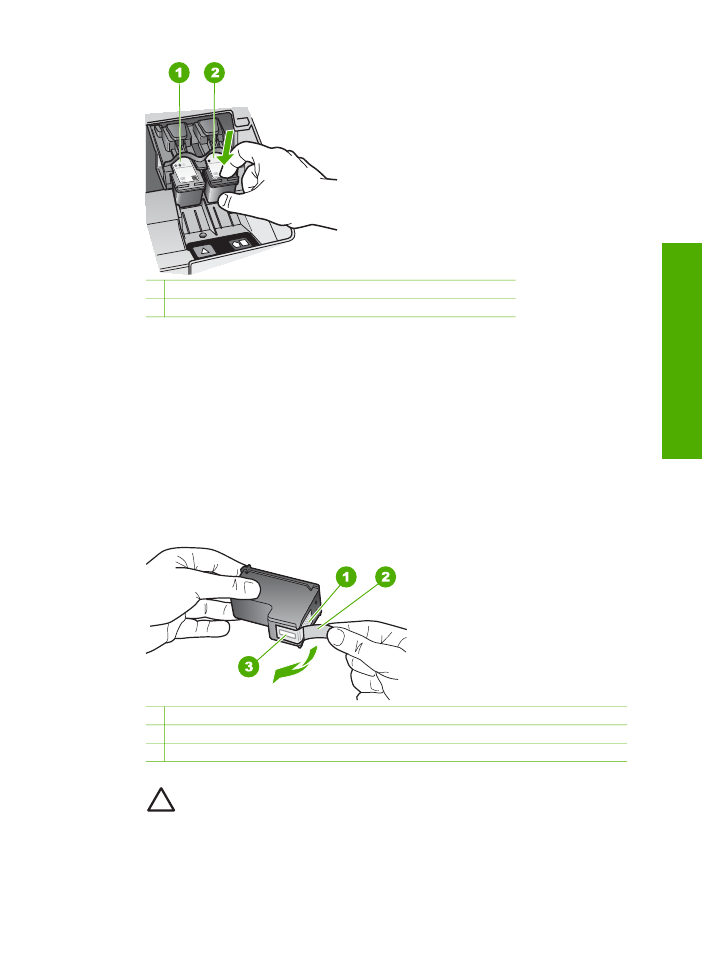
1 Slot kartrid cetak untuk kartrid cetak tiga-warna
2 Slot kartrid cetak untuk kartrid cetak hitam dan kartrid cetak foto
4.
Tarik kartrid cetak ke arah Anda hingga keluar dari slotnya.
5.
Jika Anda melepaskan kartrid cetak hitam untuk memasang kartrid cetak foto,
masukkan kartrid cetak hitam ke dalam pelindung kartrid cetak atau kantung plastik
kedap udara.
Jika Anda mengeluarkan kartrid cetak karena tinta habis, lakukan daur ulang kartrid
cetak. Program Daur Ulang Persediaan HP Inkjet tersedia di banyak negara/
kawasan dan memungkinkan Anda mendaur ulang kartrid cetak tanpa biaya. Untuk
informasi lebih lanjut, kunjungi situs web HP di:
www.hp.com/hpinfo/globalcitizenship/environment/recycle/inkjet.html
6.
Keluarkan kartrid cetak baru dari kemasannya dan dengan berhati-hati sentuhlah
plastik hitamnya saja, kemudian secara perlahan, lepaskan pita plastik dengan
menarik bagian ujung yang berwarna merah muda.
1 Kontak berwarna tembaga
2 Pita plastik dengan label tarik merah muda (harus dilepaskan sebelum pemasangan)
3 Saluran tinta di bawah pita
Perhatian
Jangan sentuh kontak berwarna tembaga atau saluran tinta.
Jika bagian ini tersentuh akan menyebabkan saluran tinta menjadi macet,
rusak, serta terganggunya sambungan listrik.
Panduan Pengguna
109
Merawat HP All-in-One
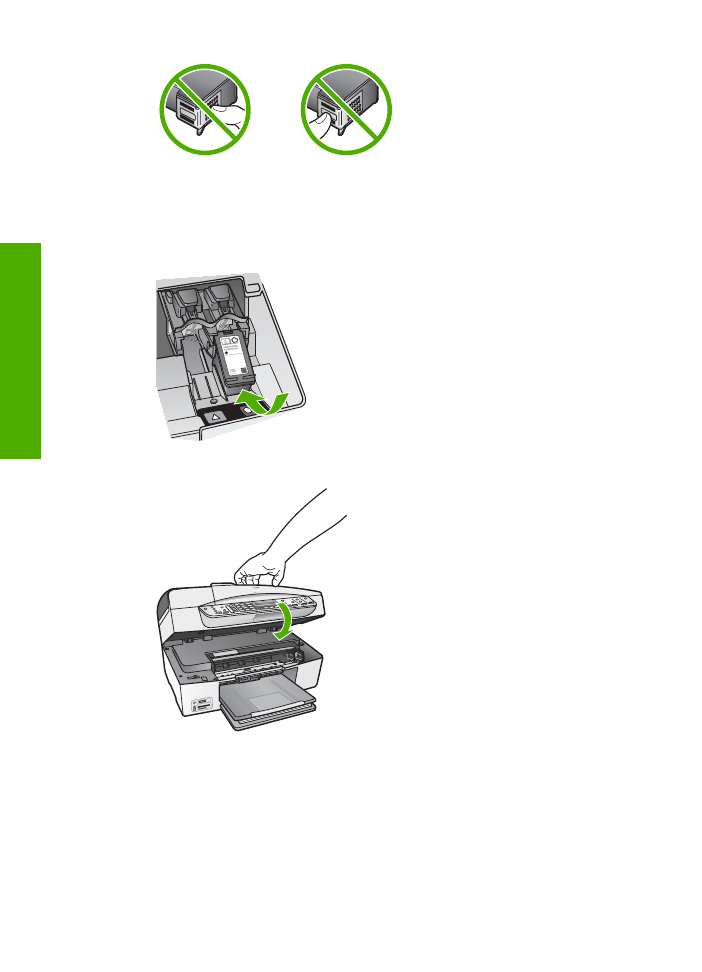
7.
Dorong kartrid cetak yang baru ke arah depan sehingga mengisi slot yang kosong.
Kemudian tekan perlahan bagian atas kartrid cetak sampai terkunci pada
soketnya.
Jika Anda memasang kartrid cetak tiga warna, geser kartrid ke slot kiri.
Jika Anda memasang kartrid cetak foto atau hitam, geser kartrid ke slot kanan.
8.
Tutup pintu kartrid cetak.
9.
Jika Anda memasang kartrid cetak baru, proses pelurusan kartrid cetak dijalankan.
10. Pastikan Anda memiliki kertas biasa yang dimuat pada baki masukan, kemudian
tekan
OK
.
11. HP All-in-One meluruskan kartrid cetak. Gunakan kembali atau buang lembar
pelurusan kartrid cetak.
12. Tekan
OK
.
Bab 10
110
HP Officejet 6300 All-in-One series
Merawat HP
All-in-One